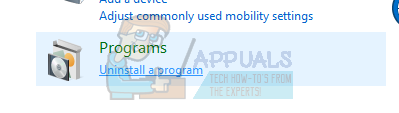Microsoft je objavio svoju najnoviju i najočekivaniju verziju svoje serije operativnih sustava; Windows 10 29. srpnjath, 2015. Došlo je do velikih promjena u najnovijem OS-u na temelju izgleda, usluga, jednostavnosti pristupa i GUI-ja. Oko 14 milijuna ljudi nadogradilo je na Windows 10 s 24 sata od pokretanja.
Istodobno, ljudi su počeli izvještavati da i njihov izbornik Start treperi zajedno s nekoliko drugih uslužnih programa. Treperenje je obično uzrokovano nekompatibilnom aplikacijom ili zastarjelim / nekompatibilnim upravljačkim programom zaslona. Naveli smo niz koraka kako možete riješiti problem koji uzrokuje problem i u skladu s tim riješiti.
Provjera što uzrokuje problem
Postoji metoda kojom se može utvrditi da problem treperenja uzrokuje aplikacija ili pokretački program. To se postiže provjerom upravitelja zadataka. Ako treperi, znači da je problem u pokretačkom programu zaslona. Ako se ne dogodi, znači da je aplikacija korijen problema.
- Pritisnite ctrl + shift + esc istovremeno pokrenuti upravitelj zadataka. Ako ovo ne pokreće uslužni program, pritisnite Windows + R, upišite ' taskmgr ”U dijaloškom okviru i pritisnite Enter.

- Sada provjerite je li upravitelj zadataka treperi. Ako je, pomaknite se dolje do odjeljka u kojem ćemo vas voditi kako prikazati upravljačke programe. U drugom slučaju, pogledajte sljedeće rješenje o tome kako deinstalirati aplikaciju koja možda uzrokuje problem.
1. rješenje: Deinstaliranje nekompatibilne aplikacije
Poznato je da programi uzrokuju probleme sa zaslonom u sustavu Windows 10. Neke od tih aplikacija su Norton AV, iCloud i IDT Audio itd. Provjerite instalirane programe nezavisnih proizvođača i utvrdite koji bi mogli uzrokovati problem.
U slučaju Nortona, razvijeni su službeno prepoznali problem i objavili ga kao poseban popravak. Idite na njihovu službenu web stranicu i slijedite upute za rješavanje problema.
Prije pribjegavanja deinstaliranju aplikacija, pobrinite se da su sve aplikacije ažurirane na najnovije i da su instalirane najnovije zakrpe.
- Pritisnite Windows + R da biste pokrenuli Trčanje Upišite ' upravljačka ploča ”U dijaloškom okviru i pritisnite Enter.
- Kad je upravljačka ploča ispred vas, pomaknite se do podnaslova Programi i značajke i kliknite na “ deinstalirati program '.
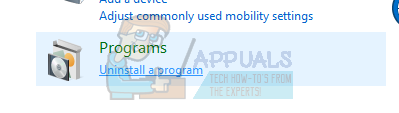
- Pred vama će se pojaviti novi prozor. Odaberite aplikaciju koju želite deinstalirati i desni klik Kliknite opciju “ deinstalirati ”I slijedite upute na zaslonu.

- Ponovo pokrenite računalo i provjerite popravlja li problem.
2. rješenje: Ažuriranje upravljačkih programa zaslona
Pokrenut ćemo vaše računalo u sigurnom načinu rada i izbrisati trenutno instalirane upravljačke programe vaše prikazne kartice. Nakon ponovnog pokretanja, zadani upravljački programi zaslona automatski će se instalirati nakon otkrivanja hardvera vašeg zaslona.
- Slijedite upute u našem članku o tome kako pokrenite računalo u sigurnom načinu rada .
- Nakon pokretanja u sigurnom načinu, desnom tipkom miša pritisnite tipku Windows i odaberite Upravitelj uređaja s popisa dostupnih opcija.

Drugi način pokretanja upravitelja uređaja je pritiskom na Windows + R za pokretanje aplikacije Pokreni i upisivanjem 'devmgmt.msc'.
- Jednom u upravitelju uređaja proširite Prikaz adaptera zaslona i desnom tipkom miša kliknite hardver zaslona. Odaberite opciju Deinstalirajte uređaj . Windows će otvoriti dijaloški okvir za potvrdu vaših radnji, pritisnite Ok i nastavite.

- Ponovo pokrenite računalo. Pritisnite Windows + S gumb za pokretanje trake za pretraživanje izbornika Start. U dijaloški okvir upišite ' Windows Update '. Kliknite prvi rezultat pretraživanja koji se pojavi.

- Jednom u postavkama ažuriranja kliknite gumb na kojem piše „ Provjerite ima li ažuriranja '. Sada će Windows automatski provjeriti dostupna ažuriranja i instalirati ih. Možda će vas tražiti i ponovno pokretanje.

- Nakon ažuriranja provjerite je li problem riješen.
Windows Update se uvijek trudi isporučiti najnovije upravljačke programe dostupne za vaš hardver. Ali to također ne znači da su najnoviji dostupni. Kao zamjenu za Windows Update možete i otići na web mjesto proizvođača grafičke kartice i ručno preuzeti najnovije upravljačke programe.
Ako najnoviji upravljački programi također ne rješavaju dotični problem, možete pokušati preuzeti i instalirati stariji upravljački program za svoj hardver. Proizvođači imaju sve upravljačke programe navedene prema datumu i možete ih pokušati instalirati ručno. Slijedite upute u nastavku za ručnu instalaciju upravljačkih programa.
- Otvorite svoj Upravitelj uređaja kako je gore objašnjeno u rješenju i desnom tipkom miša kliknite upravljački program i odaberite “ Ažuriraj upravljački program '.

- Sada će se pojaviti novi prozor koji će vas pitati želite li ažurirati upravljački program ručno ili automatski. Odaberi ' Potražite softver za upravljački program na mom računalu '.

- Sada pregledajte mape do mjesta na koje ste preuzeli upravljačke programe. Odaberite je i Windows će instalirati potrebne upravljačke programe. Ponovo pokrenite računalo i provjerite je li problem riješen.
3. rješenje: Završetak usluge Windows Shell Experience Service
Iskustvo Windows ljuske odgovorno je za predstavljanje univerzalnih aplikacija. Obrađuje nekoliko grafičkih elemenata sučelja poput izbornika Start ili prozirnosti programske trake itd. Mnogi su ljudi izvijestili da im je zaustavljanje usluge trenutno riješilo problem treperenja.
- Pritisnite ctrl + shift + esc istovremeno pokrenuti upravitelj zadataka. Ako ovo ne pokreće uslužni program, pritisnite Windows + R, upišite ' taskmgr ”U dijaloškom okviru i pritisnite Enter.
- Idite na karticu Procesi i pomičite se prema dolje dok ne pronađete postupak ' Domaćin doživljaja školjke sustava Windows '. Odaberite ga i kliknite gumb Završi postupak koji se nalazi na donjoj desnoj strani zaslona.

- Sada ponovo otvorite svoj izbornik Start i nadam se da će problem biti riješen.
4. rješenje: Ažurirajte svoj Windows
Windows izbacuje važna ažuriranja usmjerena na ispravke programskih pogrešaka u operacijskom sustavu. Jedna od grešaka je naš slučaj; problem treperenja. Ako se suzdržavate i ne instalirate ažuriranje sustava Windows, toplo vam preporučujemo da to učinite. Windows 10 je najnoviji operativni sustav Windows i novim operativnim sustavima treba puno vremena da postanu savršeni u svakom pogledu.
Puno je problema s OS-om na čekanju, a Microsoft objavljuje česta ažuriranja kako bi ih ciljao.
- Pritisnite Windows + S gumb za pokretanje trake za pretraživanje izbornika Start. U dijaloški okvir upišite ' Windows Update '. Kliknite prvi rezultat pretraživanja koji se pojavi.

- Jednom u postavkama ažuriranja kliknite gumb na kojem piše „ Provjerite ima li ažuriranja '. Sada će Windows automatski provjeriti dostupna ažuriranja i instalirati ih. Možda će vas tražiti i ponovno pokretanje.

- Nakon ažuriranja provjerite je li problem riješen.